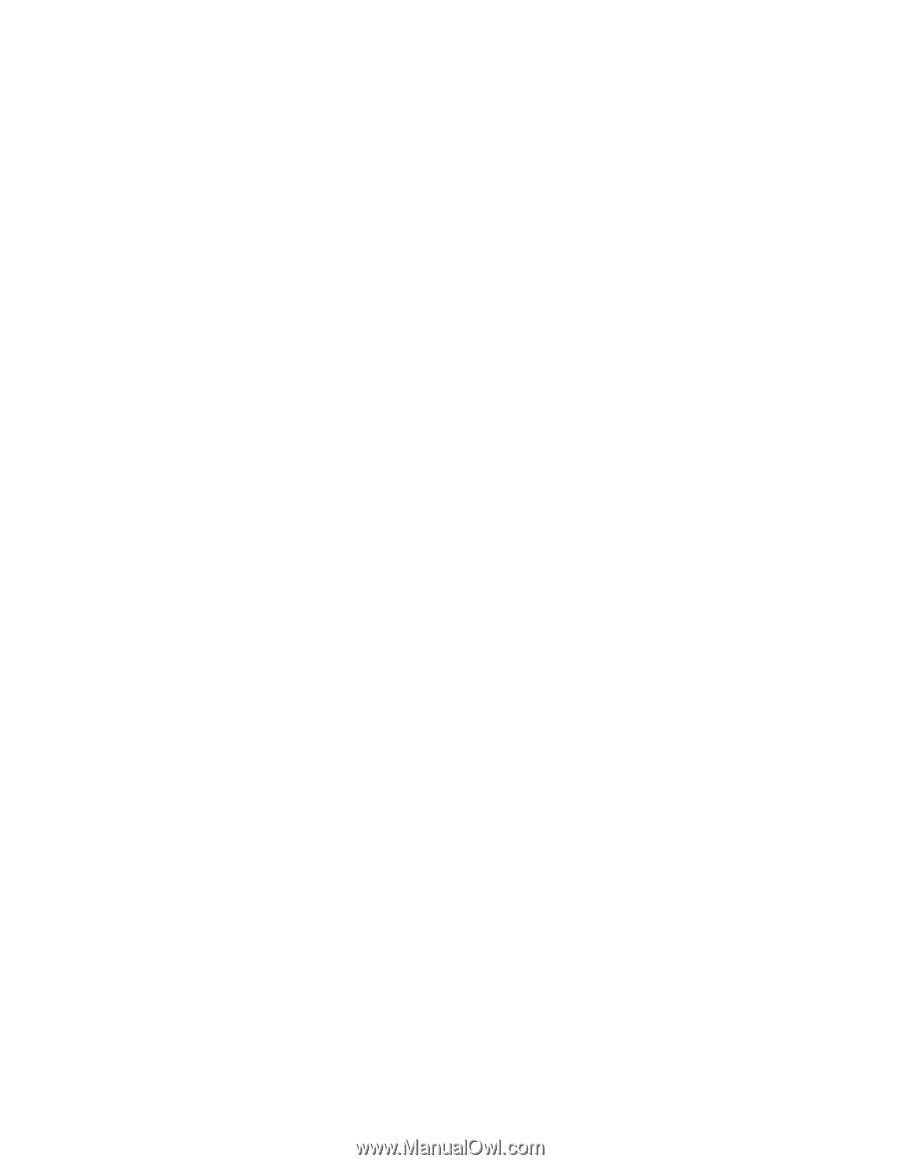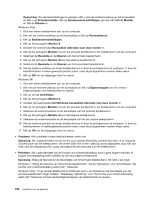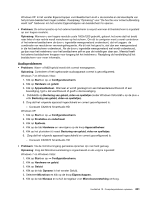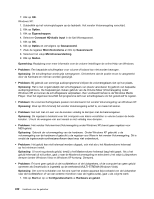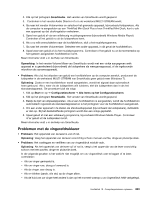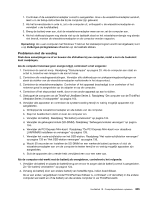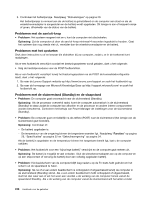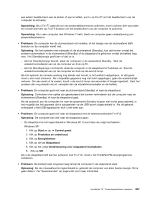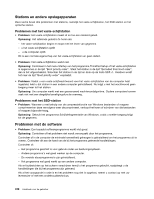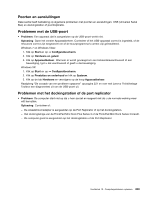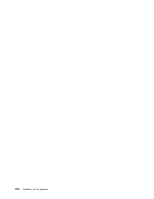Lenovo ThinkPad X220i (Dutch) User Guide - Page 263
Problemen met de voeding
 |
View all Lenovo ThinkPad X220i manuals
Add to My Manuals
Save this manual to your list of manuals |
Page 263 highlights
1. Controleer of de wisselstroomadapter correct is aangesloten. Hoe u de wisselstroomadapter aansluit, leest u in de Setup-instructies die bij de computer zijn geleverd. 2. Als het bovenstaande in orde is, zet u de computer uit, ontkoppelt u de wisselstroomadapter en verwijdert u de hoofdbatterij. 3. Breng de batterij weer aan, sluit de wisselstroomadapter weer aan en zet de computer aan. 4. Als het stekkerpictogram nog steeds niet op de taakbalk staat en het wisselstroomlampje nog steeds niet brandt, moeten de wisselstroomadapter en de computer worden nagezien. Opmerking: Als u een computer met Windows 7 hebt en het stekkerpictogram wordt niet afgebeeld, kunt u op Verborgen pictogrammen afbeelden op de taakbalk klikken. Problemen met de voeding Druk deze aanwijzingen nu af en bewaar die afdrukken bij uw computer, zodat u ze in de toekomst kunt raadplegen. Als de computer helemaal geen energie krijgt, controleert u het volgende: 1. Controleer de aan/uit-knop. Raadpleeg "Statuslampjes" op pagina 20. Als de computer aan staat en actief is, brandt er een lampje in de aan/uit-knop. 2. Controleer alle voedingsaansluitingen. Verwijder alle stekkerdozen en piekspanningsbeveiligingen en steek de stekker van de wisselstroomadapter rechtstreeks in het stopcontact. 3. Controleer de wisselstroomadapter. Controleer of het apparaat beschadigd is en controleer of het netsnoer goed is aangesloten op de adapter en op de computer. 4. Controleer of het stopcontact werkt, door er een ander apparaat op aan te sluiten. 5. Ontkoppel de computer van de ThinkPad UltraBase Series 3. Raadpleeg "De computer van de ThinkPad Ultrabase Series 3 loskoppelen" op pagina 163. 6. Verwijder alle apparaten en controleer de systeemvoeding terwijl zo weinig mogelijk apparaten zijn aangesloten. a. Ontkoppel de wisselstroomadapter en alle kabels van de computer. b. Klap het beeldscherm dicht en keer de computer om. c. Verwijder de batterij. Raadpleeg "De batterij verwisselen" op pagina 124. d. Verwijder de geheugenmodule (SO-DIMM). Raadpleeg "Geheugenmodules vervangen" op pagina 153. e. Verwijder de PCI Express Mini-kaart. Raadpleeg "De PCI Express Mini-kaart voor draadloos LAN/WiMAX installeren en vervangen" op pagina 139. f. Verwijder het vaste-schijfstation en het SSD-station. Raadpleeg "Het vaste-schijfstation vervangen" op pagina 133 en "Het SSD-station vervangen" op pagina 136. g. Wacht 30 seconden en installeer de SO-DIMM en een werkende batterij opnieuw of sluit de wisselstroomadapter aan om de computer te testen terwijl er zo weinig mogelijk apparaten zijn aangesloten. h. Sluit de apparaten die u eerder hebt verwijderd een voor een weer aan. Als de computer niet werkt met de batterij als energiebron, controleert u het volgende: 1. Verwijder de batterij en plaats de batterij terug om ervoor te zorgen dat de batterij correct is aangesloten. Zie "De batterij verwisselen" op pagina 124. 2. Vervang de batterij door een andere batterij van hetzelfde type, indien beschikbaar. Als er een ander, vergelijkbaar model ThinkPad beschikbaar is, controleert u of de batterij in die andere computer wel werkt en of de batterij van die andere computer in uw ThinkPad werkt. Hoofdstuk 10. Computerproblemen oplossen 245